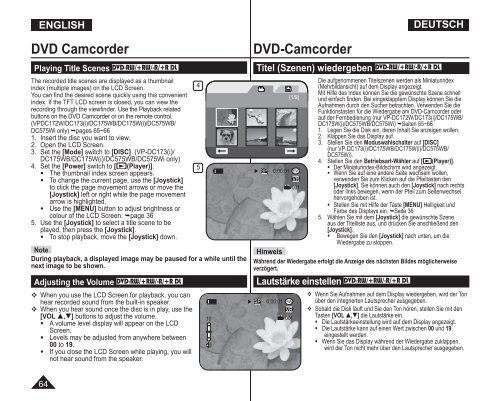Samsung VP-DC175WB (VP-DC175WB/XEF ) - Manuel de l'utilisateur 21 MB, pdf, Anglais, ALLEMAND
Samsung VP-DC175WB (VP-DC175WB/XEF ) - Manuel de l'utilisateur 21 MB, pdf, Anglais, ALLEMAND
Samsung VP-DC175WB (VP-DC175WB/XEF ) - Manuel de l'utilisateur 21 MB, pdf, Anglais, ALLEMAND
You also want an ePaper? Increase the reach of your titles
YUMPU automatically turns print PDFs into web optimized ePapers that Google loves.
ENGLISH<br />
DEUTSCH<br />
DVD Camcor<strong>de</strong>r<br />
Playing Title Scenes DVD-RW/+RW/-R/+R DL<br />
The recor<strong>de</strong>d title scenes are displayed as a thumbnail<br />
in<strong>de</strong>x (multiple images) on the LCD Screen.<br />
You can find the <strong>de</strong>sired scene quickly using this convenient<br />
in<strong>de</strong>x. If the TFT LCD screen is closed, you can view the<br />
recording through the viewfi n<strong>de</strong>r. Use the Playback related<br />
buttons on the DVD Camcor<strong>de</strong>r or on the remote control.<br />
(<strong>VP</strong>DC172W/DC173(i)/<strong>DC175WB</strong>/DC175W(i)/DC575WB/<br />
DC575Wi only) pages 65~66<br />
1. Insert the disc you want to view.<br />
2. Open the LCD Screen.<br />
3. Set the [Mo<strong>de</strong>] switch to [DISC]. (<strong>VP</strong>-DC173(i)/<br />
<strong>DC175WB</strong>/DC175W(i)/DC575WB/DC575Wi only)<br />
4. Set the [Power] switch to [ (Player)].<br />
• The thumbnail in<strong>de</strong>x screen appears.<br />
• To change the current page, use the [Joystick]<br />
to click the page movement arrows or move the<br />
[Joystick] left or right while the page movement<br />
arrow is highlighted.<br />
• Use the [MENU] button to adjust brightness or<br />
colour of the LCD Screen. page 36<br />
5. Use the [Joystick] to select a title scene to be<br />
played, then press the [Joystick].<br />
• To stop playback, move the [Joystick] down.<br />
Note<br />
During playback, a displayed image may be paused for a while until the<br />
next image to be shown.<br />
Adjusting the Volume DVD-RW/+RW/-R/+R DL<br />
When you use the LCD Screen for playback, you can<br />
hear recor<strong>de</strong>d sound from the built-in speaker.<br />
When you hear sound once the disc is in play, use the<br />
[VOL ,] buttons to adjust the volume.<br />
• A volume level display will appear on the LCD<br />
Screen.<br />
• Levels may be adjusted from anywhere between<br />
00 to 19.<br />
• If you close the LCD Screen while playing, you will<br />
not hear sound from the speaker.<br />
4<br />
5<br />
10<br />
DVD-Camcor<strong>de</strong>r<br />
Titel (Szenen) wie<strong>de</strong>rgeben DVD-RW/+RW/-R/+R DL<br />
► SP<br />
[1/9]<br />
0:00:01 -RW<br />
VR<br />
001<br />
Die aufgenommenen Titelszenen wer<strong>de</strong>n als Miniaturin<strong>de</strong>x<br />
(Mehrbildansicht) auf <strong>de</strong>m Display angezeigt.<br />
Mit Hilfe <strong>de</strong>s In<strong>de</strong>x können Sie die gewünschte Szene schnell<br />
und einfach fi n<strong>de</strong>n. Bei eingeklapptem Display können Sie die<br />
Aufnahmen durch <strong>de</strong>n Sucher betrachten. Verwen<strong>de</strong>n Sie die<br />
Funktionstasten für die Wie<strong>de</strong>rgabe am DVD-Camcor<strong>de</strong>r o<strong>de</strong>r<br />
auf <strong>de</strong>r Fernbedienung (nur <strong>VP</strong>-DC172W/DC173(i)/<strong>DC175WB</strong>/<br />
DC175W(i)/DC575WB/DC575Wi) Seiten 65~66.<br />
1. Legen Sie die Disk ein, <strong>de</strong>ren Inhalt Sie anzeigen wollen.<br />
2. Klappen Sie das Display auf.<br />
3. Stellen Sie <strong>de</strong>n Moduswahlschalter auf [DISC]<br />
(nur <strong>VP</strong>-DC173(i)/<strong>DC175WB</strong>/DC175W(i)/DC575WB/<br />
DC575Wi).<br />
4. Stellen Sie <strong>de</strong>n Betriebsart-Wähler auf [ (Player)].<br />
• Der Miniaturin<strong>de</strong>x-Bildschirm wird angezeigt.<br />
• Wenn Sie auf eine an<strong>de</strong>re Seite wechseln wollen,<br />
verwen<strong>de</strong>n Sie zum Klicken auf die Pfeiltasten <strong>de</strong>n<br />
[Joystick]. Sie können auch <strong>de</strong>n [Joystick] nach rechts<br />
o<strong>de</strong>r links bewegen, wenn <strong>de</strong>r Pfeil zum Seitenwechsel<br />
hervorgehoben ist.<br />
• Stellen Sie mit Hilfe <strong>de</strong>r Taste [MENU] Helligkeit und<br />
Farbe <strong>de</strong>s Displays ein. Seite 36<br />
5. Wählen Sie mit <strong>de</strong>m [Joystick] die gewünschte Szene<br />
aus <strong>de</strong>r Titelliste aus, und drücken Sie anschließend <strong>de</strong>n<br />
[Joystick].<br />
• Bewegen Sie <strong>de</strong>n [Joystick] nach unten, um die<br />
Wie<strong>de</strong>rgabe zu stoppen.<br />
Hinweis<br />
Während <strong>de</strong>r Wie<strong>de</strong>rgabe erfolgt die Anzeige <strong>de</strong>s nächsten Bil<strong>de</strong>s möglicherweise<br />
verzögert.<br />
► SP<br />
Lautstärke einstellen DVD-RW/+RW/-R/+R DL<br />
0:00:01 -RW<br />
VR<br />
001<br />
Wenn Sie Aufnahmen auf <strong>de</strong>m Display wie<strong>de</strong>rgeben, wird <strong>de</strong>r Ton<br />
über <strong>de</strong>n integrierten Lautsprecher ausgegeben.<br />
Sobald die Disk läuft und Sie <strong>de</strong>n Ton hören, stellen Sie mit <strong>de</strong>n<br />
Tasten [VOL ,] die Lautstärke ein.<br />
• Die Lautstärkeeinstellung wird auf <strong>de</strong>m Display angezeigt.<br />
• Die Lautstärke kann auf einen Wert zwischen 00 und 19<br />
eingestellt wer<strong>de</strong>n.<br />
• Wenn Sie das Display während <strong>de</strong>r Wie<strong>de</strong>rgabe zuklappen,<br />
wird <strong>de</strong>r Ton nicht mehr über <strong>de</strong>n Lautsprecher ausgegeben.<br />
64